Merhaba, bugün basit ama aynı zamanda popüler bir konu hakkında konuşacağız: Wi-Fi'yi bir tablete nasıl bağlayacağız. Tablet, iş ve eğlence için uygun bir şeydir. Bir tabletle çalışırken asıl şey, İnternet'e sürekli bir bağlantıdır. İnternete bağlanmanın ana yolu WiFi üzerindendir.
Android tablette Wi-Fi nasıl kurulur, Lenovo IdeaTab A2109
Bağlantı kurmak için tablet ayarları menüsüne gitmemiz gerekiyor. Bunu yapmanın birkaç yolu vardır:
- Uygulama menüsüne gidiyoruz, orada “ayarlar” yazan simgeyi arıyoruz, üzerine tıklayın.
2. İkinci yöntem. Sağ alt köşedeki simgesine tıklayın. Saat ve takvim içeren bir pencere açılacaktır. Ayrıca bir ayarlar düğmesi de var, üzerine tıklayın.
Ayarlar simgesine tıkladıktan sonra menüye yönlendirileceğiz. Burada “Kablosuz Ağlar” bölümünü seçip “Wi-Fi” seçeneğine tıklamamız gerekiyor. Wi-Fi modülünü devre dışı bırakmak veya etkinleştirmek için “açık/kapalı” kaydırıcıyı kullanabileceğinizi lütfen unutmayın. Wi-Fi adaptörünü açtıktan sonra sağdaki listede bağlantı için mevcut ağlar görünecektir. Ağınızı seçin ve üzerine tıklayın.
Ağın bir şifresi yoksa tıkladıktan hemen sonra ağa bağlanın. Parola korumalı bir ağa bağlanırsanız bir parola girmeniz istenecektir.
Şifreyi girdikten sonra “bağlan” butonuna tıklayın. Ve WiFi'ye sorunsuz bir şekilde bağlanabilmeniz gerekir. Eğer senin için de bir şeyler ters giderse Wifi tablette çalışmıyor,Şu videoları izlemenizi tavsiye ederim:
, ,
Apple iPad Wi-Fi kurulumu
Yani iPad'e Wi-Fi bağlamak Android'den farklı değil, tek fark grafik arayüzde. Size daha açık hale getirmek için şematik olarak açıklayacağım:
- Uygulama menüsünde “ayarlar” simgesini bulun ve tıklayın
2.Ayarlar menüsünde WiFi'yi seçin; sağda mevcut ağların bir penceresi görünecektir. Ağ yoksa Wi-Fi devre dışı bırakılır. Açmak için WiFi'nin yanındaki kaydırıcıyı ters konuma getirin; ağlar görünecektir. Daha sonra bağlanmak istediğiniz ağı seçin.
Ağa tıklayın, şifre altındaysa “Ağ şifresini girin” penceresi görünecektir, girin ve “bağlan” butonuna tıklayın.
Hemen hemen tüm tabletlerin sahip olduğu özelliklerden biri İnternet bağlantısıdır: Bu konuda daha fazla bilgiyi makaleden öğrenebilirsiniz. Aynı derecede önemli olan, cihazınızın bir Wi-Fi ağına bağlanabilme yeteneğidir. Çoğu zaman en büyük zorluklara neden olan, yeni bir gadget'ta ustalaşmanın bu noktasıdır ve bunun üzerinde daha ayrıntılı olarak duracağız.
Android tablette Wi-Fi nasıl kurulur
Android tabletinizde Wi-Fi'yi kurmak için şu basit adımları izleyin:
- Tablet ayarlarında Wi-Fi alıcısını açın. Bunu yapmak için ayarlar menüsünden “Kablosuz Ağlar” seçeneğini seçin ve ardından “Wi-Fi” satırına tıklayın.
- Bundan sonra tabletinizin ekranında bağlantı için uygun kablosuz ağların bir listesi görünmelidir. Bunlardan bağlanmanız gerekeni seçin; sistem sizden uygun pencerede ağ şifresini girmenizi isteyecektir.
Çoğu zaman başka bir manipülasyona gerek kalmaz ve tabletinizi kendi zevkiniz için kullanabilirsiniz. Ancak bağlantıyı daha fazla yapılandırmaya ihtiyaç varsa aşağıdaki talimatları izleyin.
- Ağ ayarları ayarlarına erişmek için adını birkaç saniye basılı tutun ve sistem sizden bu ağ için bir eylem seçmenizi istediğinde "Ağı değiştir" seçeneğini seçin.
- Daha sonra ayarlar panelini göreceksiniz. Ağ geçidi, IP adresi ve DNS sunucusu adresleri gibi ayarları yapılandırmak için Gelişmiş'i seçin. Açılan pencerede İnternet sağlayıcınız tarafından size sağlanan verileri uygun satırlara girin.
Kural olarak, Android işletim sisteminin ağları otomatik olarak kurma ve parametrelerini belirleme işlevi olduğundan, belirtilen son iki noktayı kullanmaya gerek yoktur.
İOS tablette Wi-Fi nasıl kurulur
iOS tabletinizde Wi-Fi'yi nasıl gerçeğe dönüştüreceğinizi hâlâ bilmiyorsanız şu adımları izleyin:
- "Ayarlar" menüsünü açın ve "Wi-Fi" satırını seçin. İlk satırında "Wi-Fi" ve bir anahtar yazan bir pencere açılacaktır. Anahtarı açık konuma getirdiğinizde tabletiniz kullanılabilir ağları aramaya başlayacaktır.
- Arama tamamlandığında, satırın altında mevcut ağların bir listesi görünecek ve bağlanmak için bunlardan birini seçmeniz istenecektir. İstediğiniz ağı seçin, beliren pencereye ağ erişim anahtarını girin (gerekiyorsa) ve "Bağlan"a tıklayın.
- Bağlantı başarılı olursa sol üst köşede bir Wi-Fi ağ sinyali göstergesi görünecektir. Bir ağı yapılandırmak için ağ adının sağındaki oka tıklayın. IP Adresi, Varsayılan Ağ Geçidi ve DNS Adresi değerlerini girmenizin isteneceği Gelişmiş Ayarlar penceresine yönlendirileceksiniz.
Birçok tablet, Wi-Fi bağlantılarının yanı sıra 3G ağına da bağlantıya izin veriyor. Bu konuda daha fazla bilgi edinmek için lütfen makaleye bakın
Bazı insanlar oyun oynamak için bir tablet satın alırken, diğerleri onu sosyal ağlarda iletişim kurmak da dahil olmak üzere İnternet'e erişmek için bir cihaz olarak kullanmakla ilgileniyor. Bu nedenle her tablet internete bağlanabilir. Bugün tabletinizi bir Wi-Fi yönlendirici kullanarak World Wide Web'e nasıl bağlayacağınız hakkında konuşacağız.
Öncelikle, tüm iletişimi devre dışı bırakan "Uçak Modu" adı verilen özelliğin etkinleştirilmediğinden emin olmalısınız. Bunu yapmak için perdeyi indirin ve uçak simgesini arayın. Gördüğünüz gibi “Uçak Modu”nu devre dışı bıraktık.

Şimdi cihaz ayarlarına gidin. Ekranın üst kısmında Wi-Fi seçeneği bulunmaktadır. Üzerine tıklayın.

Ekranın üst kısmında açılan sayfada kaydırıcıyı renk değiştirecek şekilde hareket ettirin. Aynı zamanda ekranda mevcut ağların bir listesini göreceksiniz.

Bunlardan sizinkini seçin ve belirtilen ağa bir kez dokunun. Ağ "şifre korumalı" değilse, "Bağlan" düğmesine tıklayarak ağa hemen bağlanabilirsiniz.

Ağ "şifre korumalı" ise, belirtilen alana şifreyi girmeli ve "Bağlan"a tıklamalısınız.

Şifre doğruysa, bağlandıktan sonra ekranın en üstünde ilgili simgeyi göreceksiniz.

Aynı ağa bir sonraki bağlanışınızda şifreyi girmenize gerek yoktur; sadece perdeyi indirip Wi-Fi bağlantısını açmanız yeterlidir.

Gezegenimizin sakinlerinin büyük çoğunluğu hayatlarını internet olmadan hayal edemiyor. Yalnızca çevrimiçi röportajlar, konferanslar, web seminerleri sırasında iş yerinde değil, aynı zamanda günlük yaşamda da vazgeçilmez hale geldi. İnternetten film indiriyoruz, en sevdiğimiz müzikleri dinliyoruz, yeni kitaplar okuyoruz, çoğu zaten çevrimiçi alışverişin rahatlığını ve zevkini takdir ediyor.
Günlük internette gezinmemizde tabletler bize çok yardımcı oluyor. Küçük boyutlu ve işlevsel cihazların kullanımı kolaydır. Yüksek hızlı İnternet'i uzaktan kullanmanıza olanak tanıyan (ve birkaç yıl önce olduğu gibi kabloyla değil) Wi-Fi yönlendiriciye saygı göstermeliyiz. Bugün konuşacağımız şey Wi-Fi yönlendiricileridir ve sizinkini nasıl kolay ve hızlı bir şekilde bağlayabileceğinizi öğreneceğiz.
Tabletinizi ev ağınıza nasıl bağlarsınız?
Günümüzde İnternet hemen hemen her evde mevcuttur ve bu anlaşılabilir bir durumdur - onun yardımıyla evden çıkmadan akraba veya arkadaşlarınızla iletişim kurabilir, en sevdiğiniz radyo istasyonunun müziğini dinlerken ev işleri yapabilir, bir geziyi değiştirebilirsiniz. Sıcak, rahat bir yatakta yeni bir film veya en sevdiğiniz diziyi izleyerek sinemaya gidin.
Popüler arama motorlarını kullanarak moda dünyasındaki en son gelişmeleri takip edebilir, gerekli şeyleri satın alabilir, balıkçılık ve arabalarla ilgili siteleri ziyaret edebilirsiniz. Gerçekten internet yüzyılın sadece en iyisi değil, aynı zamanda en büyük icadıdır.
Tabletinizi evinizin internetine bağlamaya başlamadan önce bir Wi-Fi yönlendirici satın almanız gerekir. Ev ağınızı yönlendiriciye bağladıktan ve benzersiz bir şifre girdikten sonra (şifre yalnızca Latin harflerinden ve rakamlardan oluşmalıdır), İnternet'e bağlanmaya başlayabilirsiniz.
Tablette Wi-Fi'nin adım adım kurulumu
- Tablette "Ayarlar"ı bulun ve menüye gidin;
- Buna göre “Wi-Fi” seçeneğinin seçildiği “Kablosuz ağlar” öğesini arıyoruz;
- Wi-Fi'yi “aç” butonu (AÇIK) ile etkinleştiriyoruz. Bundan sonra tablet, mevcut tüm İnternet bağlantısı ağlarını aramaya başlamalıdır;
- Algılanan ağlar listesinden Wi-Fi'ye bağlanacağımız ağı seçin;
- Kablosuz erişim korunuyorsa şifreyi girin;
- Bu adımları tamamladıktan sonra İnternet erişimi aktif hale getirilmelidir.

Bazen Wi-Fi'nin otomatik olarak bağlanmayı "istemediği" görülür. Bu durumda manuel olarak etkinleştirmeniz gerekir. Bunu yapmak için aşağıdaki adımları uygulamanızı öneririz.
Wi-Fi'ye manuel olarak bağlanma
- Tablette "Ayarlar"ı arayın, "Kablosuz Ağlar"a gidin ve "Wi-Fi"yi açın;
- “Manuel olarak bağlan” öğesini seçin;
- İstediğiniz ağın adını girin;
- Ağ gizliyse "gizli SSID"yi seçin;
- Güvenlik türünü seçin;
- Hadi bağlanalım.
Halka açık yerlerde Wi-Fi'ye nasıl bağlanılır
İnternete tabletinizden neredeyse her yerden erişebilirsiniz. Wi-Fi inanılmaz derecede popüler hale geldi. Kafelerde, restoranlarda, butiklerde ve tren istasyonlarında, üniversitelerde ve diğer halka açık yerlerde mevcuttur. İlginçtir ki, en başından beri yalnızca büyük yabancı şirketlerin çalışanları bunu kullanabiliyordu. Tüm avantajlarının kesinlikle herkesin kullanımına sunulması için çok az zaman geçti.

Hemen hemen her yerde, şehir parkındaki bir bankta otururken en sevdiğiniz siteleri ziyaret edebileceğiniz özel Wi-Fi bölgeleri zaten var. Kendine saygılı tüm kuruluşlar, ziyaretçileriyle paylaşmaktan mutluluk duydukları kendi internetlerini edinmişlerdir. Herhangi bir halka açık Wi-Fi'ye bağlanmak için, hemen hemen her şeyi, düşündüğümüz ev bağlantısında olduğu gibi yapmanız gerekir.
Kısacası, yukarıda açıklanan tüm adımları izlerseniz, çok yakında küresel World Wide Web'e erişimi olan bir mobil cihazın faydalarını takdir edebileceksiniz.
Oldukça uzun zaman önce, dijital cihazlar hayatımıza girip sıkı bir şekilde yerleşmişti ve kablosuz teknolojiler tablet bilgisayar pazarının gelişmesine katkıda bulundu. Bununla birlikte, bilgi teknolojisinin hızlı gelişmesine rağmen, deneyimsiz kullanıcılar genellikle bir tabletin kablosuz Wi-Fi ağı üzerinden bir yönlendiriciye nasıl bağlanacağını soruyor. Bu konu bazı kullanıcılar için hala yüzeyde olduğundan bu yayında konuyu detaylı olarak incelemeyi öneriyorum. Öncelikle ağ cihazındaki bazı parametreleri kontrol etmenizi öneririm.
Bunu yapmak için DHCP otomatik ağ yapılandırma protokolünü bulmanız ve gerekirse etkinleştirmeniz gerekir. Böylece yönlendiricide aktif olan DHCP sunucusu tablete otomatik olarak bir IP adresi atayacak ve bizi cihazın ağ parametresini manuel olarak girmekten kurtaracaktır. Wi-Fi ağınızın yapılandırıldığından ve etkinleştirildiğinden emin olun. Hangi ağ ayarlarından bahsettiğimiz hakkında hiçbir fikriniz yoksa, aşağıda birkaç örnek verdim.
Ağ parametrelerinin kontrol edilmesi.
Örneğin arayüzde ASUS yönlendirici Yeni ASUSWRT ürün yazılımı ile otomatik ağ yapılandırma protokolü, "DHCP Sunucusu" sekmesindeki "Yerel Ağ" menü öğesinde bulunur.

Wi-Fi varsayılan olarak etkindir ancak genel bakış için resimde arayüzde Wi-Fi işlevini etkinleştirme yolu gösterilmektedir.
Şimdi aynı ayarların yerlerine bakalım TP-LINK yönlendiricisinde. Yani yapmanız gereken ilk şey “DHCP Ayarları” sekmesine gitmek. Anladığınız gibi başlangıç ve bitiş IP adresleri belirtilerek fonksiyonun aktif hale getirilmesi gerekiyor.
 Daha sonra Wi-Fi kablosuz ağının çalıştığından emin olmanız gerekir. Kural olarak, bu seçenek varsayılan olarak ağ cihazında etkindir. Aşağıda dikkat etmeniz gereken iki sayfalık bir görsel sundum.
Daha sonra Wi-Fi kablosuz ağının çalıştığından emin olmanız gerekir. Kural olarak, bu seçenek varsayılan olarak ağ cihazında etkindir. Aşağıda dikkat etmeniz gereken iki sayfalık bir görsel sundum.

Gördüğünüz gibi TP-LINK'te Wi-Fi'nin etkinleştirilmesinden “Yönlendiricinin kablosuz yayınını etkinleştir” parametresi sorumludur. Ayrıca “Kablosuz Koruma” menü öğesine bakmayı ve Wi-Fi ağına erişim şifresini yazmayı unutmayın. IP adresini manuel olarak kaydetmemek için ağ cihazındaki ayarları kontrol ettik ve DHCP'yi etkinleştirdik. Artık geriye kalan tek şey tableti Wi-Fi yönlendiriciye bağlamak.
Android tableti Wi-Fi ağına bağlıyoruz.
Tablet ayarlarına gidin ve Wi-Fi modülünü açın. Bunu yapmak için kaydırıcıyı AÇIK konuma getirmeniz yeterlidir.
 Bundan sonra cihaz bir Wi-Fi ağı aramaya başlayacak ve sonunda mevcut kablosuz ağların bir listesini oluşturacaktır.
Bundan sonra cihaz bir Wi-Fi ağı aramaya başlayacak ve sonunda mevcut kablosuz ağların bir listesini oluşturacaktır.

Benim durumumda şu anda yalnızca iki kablosuz ağ buldu. Wi-Fi sinyalindeki kilit, her iki ağın da bir parolayla kilitlendiğini gösterir. Burada yönlendiricinizin yayınladığı ağı seçmeniz gerekir. Benim için “Hızlı bağlantı”dır.

Açılan pencerede kablosuz güvenlik ayarlarında belirttiğiniz Wi-Fi ağının şifresini (güvenlik anahtarını) girmeniz ve “Bağlan” butonuna tıklamanız gerekmektedir.

Bundan sonra kimlik doğrulama gerçekleştirilecek ve tablet, yönlendiricinin Wi-Fi ağına erişebilecek. Yapılandırılmışsa, küresel ağa zaten erişebilirsiniz.

Tabletinizi bir Wi-Fi yönlendiriciye işte bu kadar kolay ve basit bir şekilde bağlayabilirsiniz. Bence hiçbir zorluk yaşamamalısın. Yazının sonunda, yönlendirici ayarlarında DHCP işlevi devre dışı bırakılırsa ayarların tablete manuel olarak girilmesi gerekeceğini hatırlatmama izin verin. Örneğin IP adresini kaydedin: 192.168.1.95; ağ geçidi: 192.168.1.1; DNS 8.8.8.8 veya 8.8.4.4 (bunlar Google'ın DNS sorguları için genel sunucu adresleridir).
Yani, yönlendirici 192.168.1.1 IP adresinden bir kablosuz ağ dağıtıyorsa, cihazın IP adresi (tablet, akıllı telefon) 192.168.1.2 ile 192.168.1.254 aralığında kaydedilmelidir. Birçok yönlendirici veya erişim noktasındaki ağ geçidi genellikle 192.168.0.1 veya 192.168.1.1'dir. Bir ağ maskesi belirtmeniz gerekiyorsa, belirtilen aralıklara göre 255.255.255.0 girmeniz gerekir. Umarım her şey açıktır. Gördüğünüz gibi DHCP ağ yapılandırma protokolünü etkinleştirerek otomatik olarak bağlanmak daha uygundur.


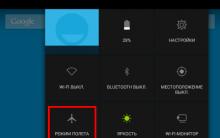

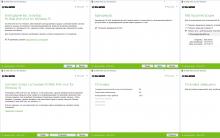






Bisiklet bilgisayarını bağlama
Bilgisayarınızda Hangi Tarayıcının Yüklü Olduğunu Nasıl Öğrenebilirsiniz? Yetenekleri Belirlemek En İyi Seçenektir
Akıllı telefon nokia lumia 520 için Nokia Ürün Yazılımı Programları
iPhone alarmını duyamıyorum - ne yapmalıyım?
Düz kapasitörün elektrik kapasitesi aşağıdaki durumlarda değişecektir: